
Néhány felhasználó szembesül azzal, hogy az összes ikon eltűnik a számítógép képernyőjén. A Start gomb nem indul el a szokásos módban, hanem megjeleníti a csempéket. Aztán gyakran azt mondják, hogy az asztali számítógép eltűnt a Windows 10 rendszerben. Ezzel a problémával foglalkozunk..
A veszteség okai

Leggyakrabban a képernyő tartalma pontosan eltűnik a Windows 10 rendszerben a rendszerhibák miatt. Ha a „bal” helyről letöltött engedély nélküli szoftvert telepít, akkor senki sem garantálja a számítógép jövőbeni munkakapacitását. Az ilyen öníró programok a rendszerben és a nyilvántartásban végrehajtott változtatásait nem lehet nyomon követni, és gyakran logikusak.
Ezenkívül vírusokat is hordozhatnak, amelyeket a rendszerre másolnak, és elkezdenek gazdagépen futni. Az eredmény szintén nem kiszámítható - nemcsak a hivatkozások, hanem a mappák is eltűnnek.
Mi az asztal??
Vizuálisan ez a Windows képernyő, amelyet a betöltés után látunk előttünk. Valódi asztalokkal analóg módon tárolja a legfontosabb és legszükségesebb eszközöket - hivatkozásokat.
A rendszerben ezek az erőforrások a rendszermeghajtó felhasználói mappájában találhatók. És az explorer.exe program kezeli a könyvtárat, hozzon létre egy nekünk ismerős felületet. Munkája kudarcához vezet az a tény, hogy az asztal eltűnik.
Mi a teendő, ha az asztal megszűnt?
Először is, próbálkozzon az újraindítással. Lehet, hogy a rendszernek csak a programok telepítése után el kell fogadnia az új szabályokat. És mindenki észreveszi, hogy a rendszer egység bekapcsológombjával történő újraindítás hatékony.
Ha ez nem segít, és minden eltűnik a képernyőn, akkor érdemes kipróbálni a következő műveletek egyikét.
Az asztali folyamat indítása
Nyissa meg a feladatkezelőt (kattintson a jobb gombbal a Start vagy a CTRL + ALT + DELETE gombra).
El kell indítanunk az explorer.exe folyamatot. Ehhez válassza a "Fájl" menüben egy új feladat létrehozását.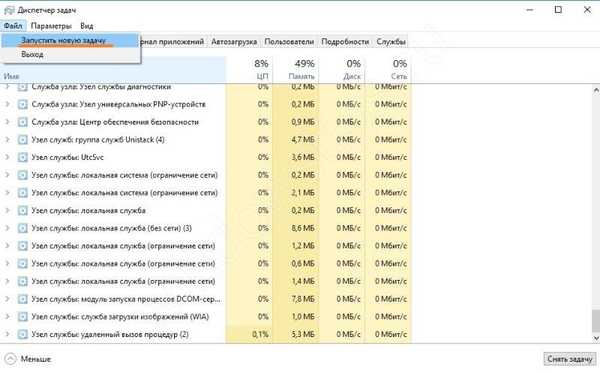
És írja be a process explorer.exe nevét.
Ha az asztal eltűnt a folyamat leállása miatt, ez segít. Ha a mappát vagy programot vírus sérítette meg, vagy a Windows 10 összeomlik, akkor ez nem segít.
Az operációs rendszer visszaállítása
Hogyan lehet visszaadni a Windows 10 asztalát, ha a frissítés után eltűnt? Biztonsági módban kell belépnie. Az operációs rendszer régebbi, akár 8-as verziója esetén a betöltéskor csak nyomja meg az F8 billentyűt. Windows 10 vagy 8 esetén használjuk a lehetőségeket. A keresés legegyszerűbb módja az msconfig beírása.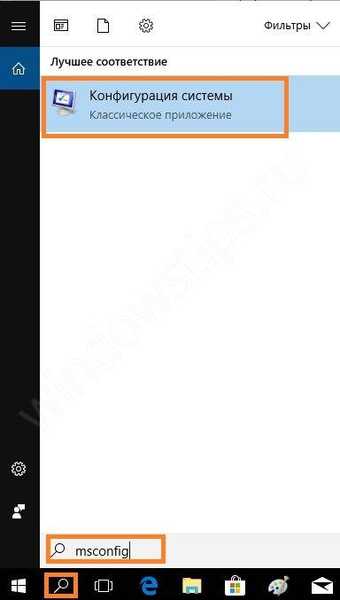
Ha a hiba megérintette a tálcát, nyomja meg a WIN + R billentyűt, és írja be a sort.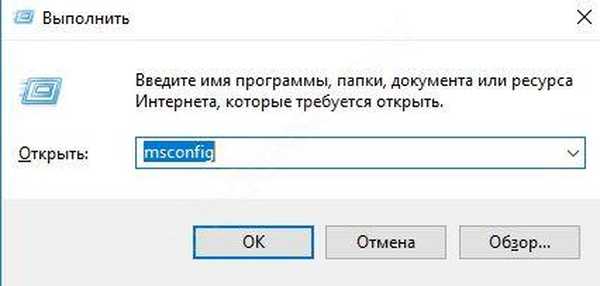
A Letöltés lapon válassza a Biztonsági mód lehetőséget.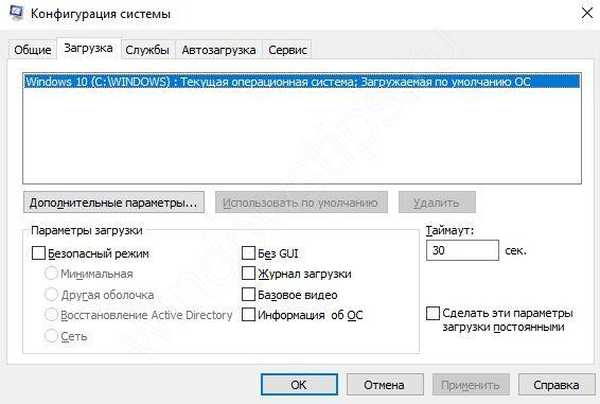
Ha hálózatra van szüksége, kattintson a pontra a megfelelő opció mellett..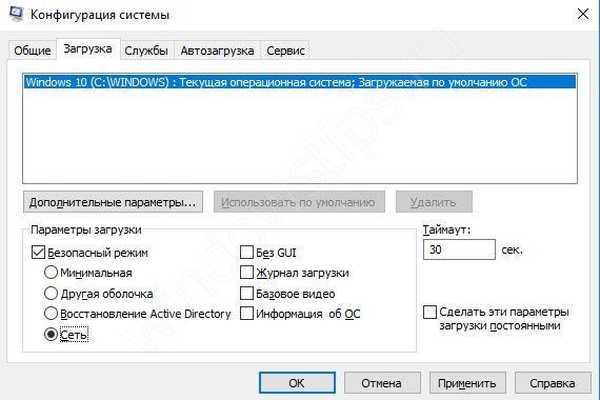
A második módszer a paraméterek újratöltése. Ez akkor működik, ha a főmenü nem sérült. Kattintson a "Start" gombra és a fogaskerék ikonra, majd lépjen a "Frissítés és biztonság".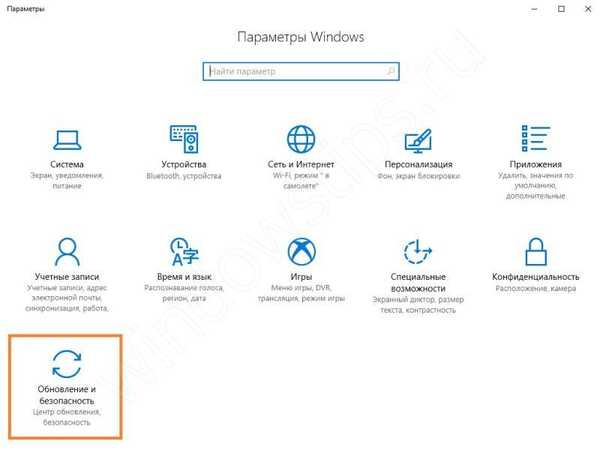
A Helyreállítás területen kattintson az Újraindítás elemre.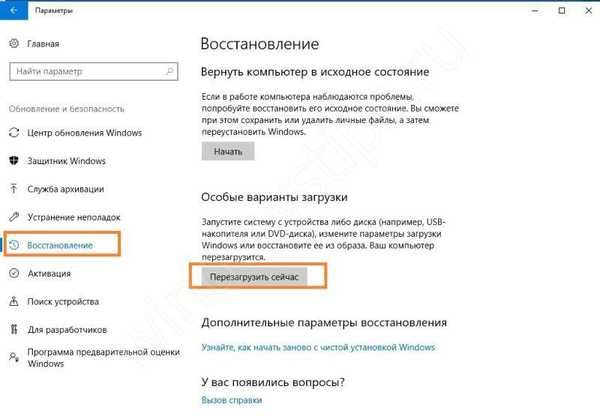
Ezután válassza ki egymás után a "Diagnosztika" - "Speciális beállítások" - "Indítási paraméterek" lehetőséget. Mindez a rendszerindításkor megjelenik. Végül választást kínálnak Önnek.
A kívánt választástól függően nyomja meg az F4, F5 vagy F6 funkciógombot..
Biztonsági módban állítsa vissza a rendszert. Ehhez térjen vissza a beállításokhoz, és válassza a "Frissítés és biztonság" lehetőséget. További "helyreállítás".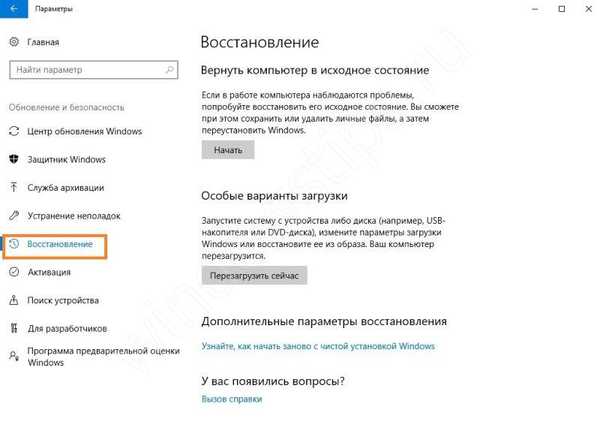
Kattintson a "Start" gombra.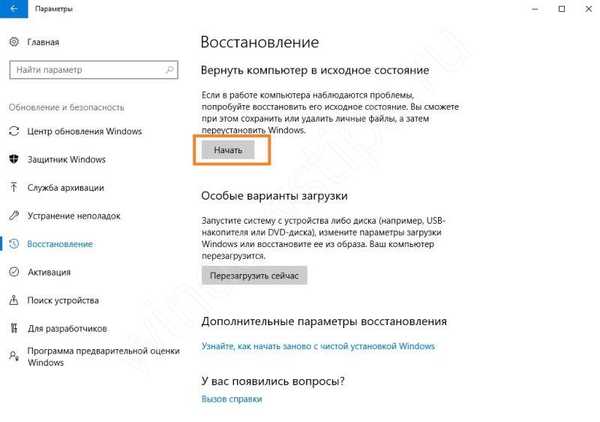
Figyelem! Jobb, ha visszaállítja a rendszert biztonságos módban. Ebben a konfigurációban az összes futtatható telepített fájl le van tiltva, az indítás törlődik, és valószínűbb, hogy visszaállítja a Windows-ot.
Választási lehetőséget kínálnak Önnek. A fájlokat rendszerint menti, de ha a rendszer súlyosan sérült, akkor válassza a törlés lehetőséget.
A rendszer tájékoztatja Önt a törlendő alkalmazásokról..
Ezután a rendszer helyreállítása következik.
Nyilvántartás-konfiguráció
A nyilvántartás az összes Windows-kapcsolat rendszertárolója. A szoftver telepítésekor új adatok kerülnek ráírásra. Bármelyik hiba kulcsfontosságú jogsértésekhez vezet, és problémák merülnek fel, például amikor a hivatkozások és mappák eltűnnek.
A beállításjegyzék megnyitásához nyomja meg a WIN + R billentyűt, és írja be a regedit parancsot.
Kövesse az utat
HKEY_LOCAL_MACHINE / SZOFTVER / Microsoft / WindowsNT / CurrentVersion / Winlogon
Ellenőrizze a paramétereket:
- Shell - explorer.exe
- UserInit - C: \ WINDOWS \ System32 \ Userinit.exe
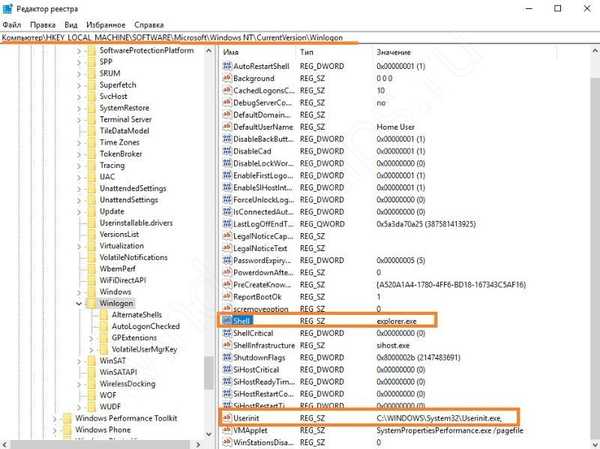
Ha a sajátod más, telepítse a szükségesket, és indítsa újra. A képernyő elemei már nem tűnnek el.
Parancsikon helyreállítás
Néha csak a hivatkozások eltűnnek. Ennek meghatározása egyszerű, ha a Start fut. Nyissa meg a beállításokat, és válassza ki a rendszerért felelős részt.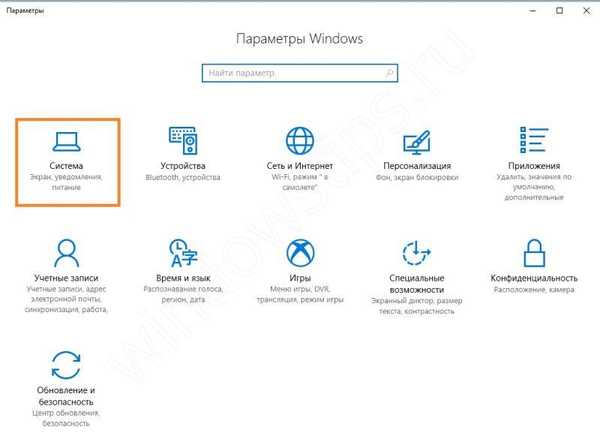
Kapcsolja ki az összes csúszkát a "Tablet mode" területen.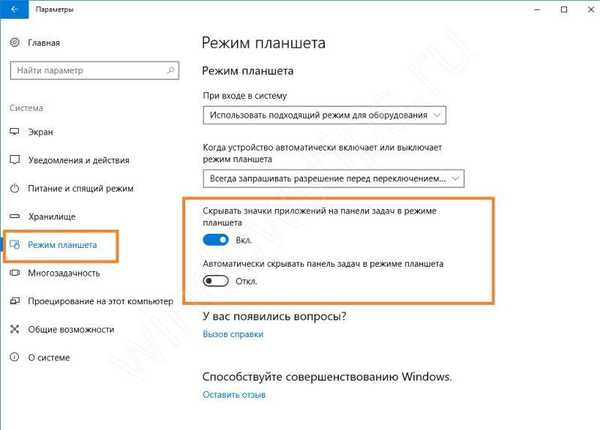
Az asztalon is kattintson az RMB elemre, és vigye a mutatót a "Nézet" parancsra. Ellenőrizze, hogy az ikon megjelenítését letiltotta-e. Ha nincs bejelölve, a címkék eltűnnek.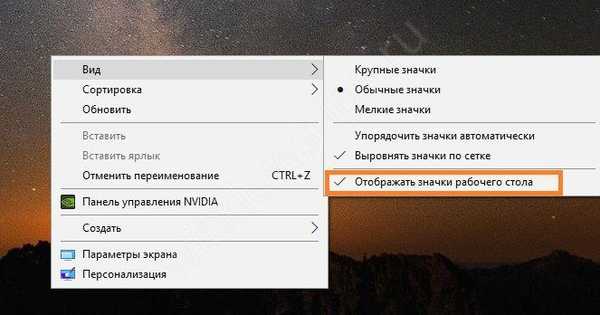
Ellenőrizze a számítógépet is, hogy nincs-e vírus.
Állítsa vissza az egyes elemeket
Az asztal teljes tartalma nem mindig tűnik el teljesen. Időnként hiányozhat egy mappa vagy parancsikon.
Start gomb helyreállítása
Mi a teendő, ha az alsó sor és a Start az asztalon hirtelen eltűnik? Ahhoz, hogy újra működjön, regisztrálja újra. Ehhez a feladatkezelőben futtasson egy új PowerShell-feladatot rendszergazdaként.
Írja be a parancsot:
Get-AppXPackage -AllUsers | Foreach Add-AppxPackage -DisableDevelopmentMode -Regisztráljon „$ ($ _. InstallLocation) \ AppXManifest.xml”
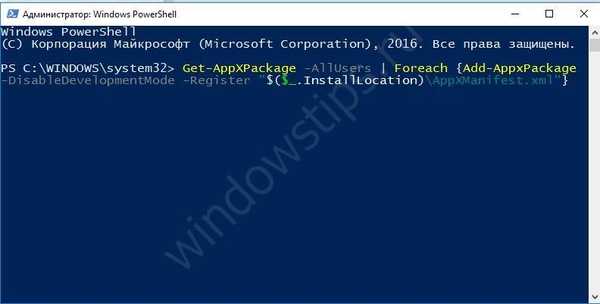
Nyomja meg az Enter billentyűt. A parancs befejezése után újraindítjuk a számítógépet.
Visszaadja a kosarat, ha hiányzik
Ez az eszköz lehetővé teszi számunkra, hogy eltávolítsuk a felesleges rendszereket vagy visszaállítsuk a törölt rendszer elemeket. Megtaláljuk, hogyan lehet visszaadni a kosarat, ha az eltűnt a Windows 10 asztalról. Kattintson a jobb gombbal egy üres helyre a képernyőn, és válassza a „Testreszabás” lehetőséget..
A Témák részben keresse meg az asztali ikon beállításait.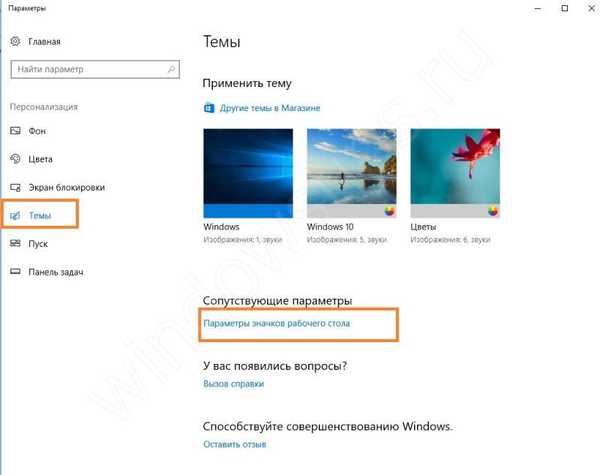
Jelölje be a kosár melletti négyzetet..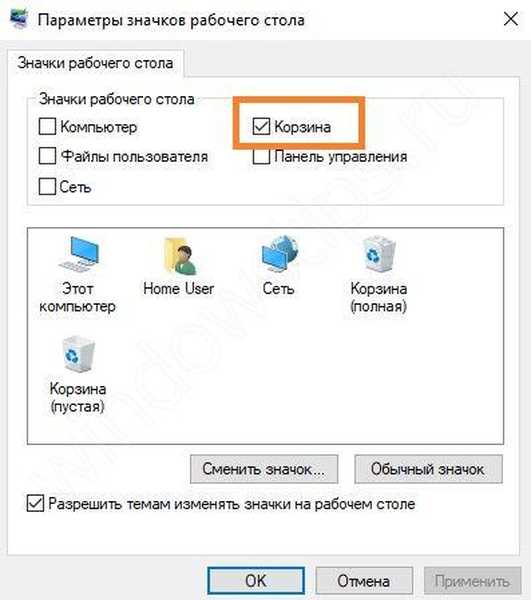
Mi a teendő, ha a lomtárból hiányzik a Windows XP vagy a Vista asztalon, és vissza kell állítani? Használja a Csoportházirend-szerkesztőt. Menjen a Start menübe, válassza a „Futtatás” lehetőséget, és írja be a gpedit.msc parancsot. Ezután menjen a következő útvonalra:
Felhasználói konfiguráció-Felügyeleti sablonok-Asztal
A jobb oldalon látja a „Kukába ikont eltávolítani az asztalról” opciót..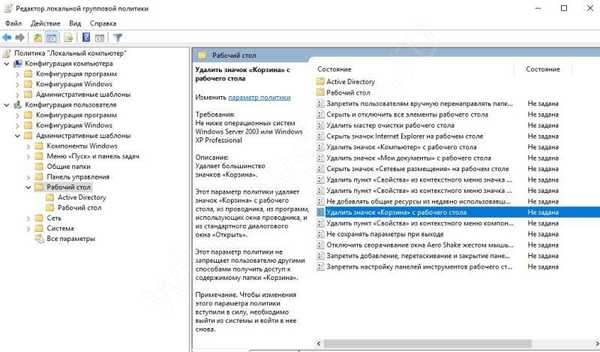
Az RMB gombra kattintva és a „Módosítás” megnyitásával be kell állítania a „Nincs meghatározva” beállítást..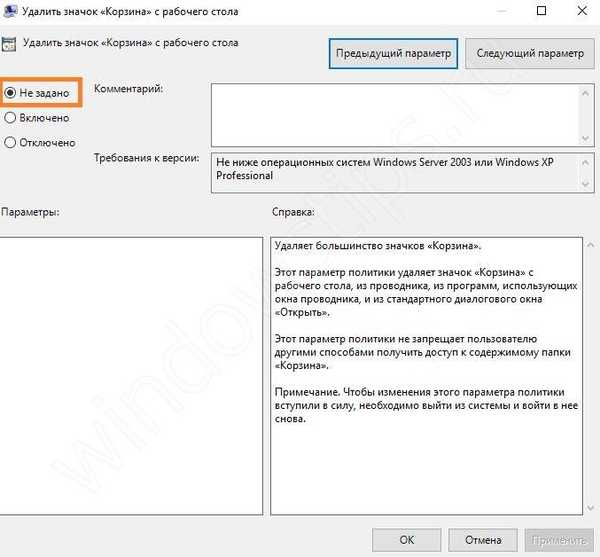
Ügyeljen arra, hogy indítsa újra.
A mappa eltűnt az asztalról: hogyan lehet megtalálni és visszaállítani
Ez a képernyő felbontásának megváltozása miatt fordulhat elő - a mappák eltűntek, mert egyszerűen nem láthatók. Válassza ki a nézet parancsot az RMB elemre kattintva a képernyő munkaterületén, és hajtsa végre az "Ikonok automatikus rendezése" parancsot.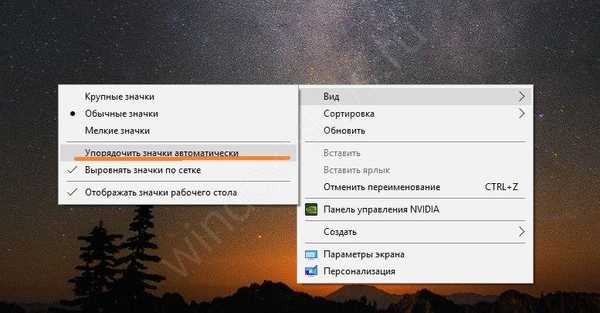
Ellenőrizze azt is, hogy melyik felhasználóként jelentkezett be. A mappák csak az a személy láthatók, aki létrehozta őket. Kattintson a három csík elejére és tetejére (menü). Keresse meg a felhasználót. Szükség esetén cserélje ki.
A mappa törlése óta eltűnt. Nyissa ki a kosarat és keresse meg. Ha szükséges, állítsa vissza.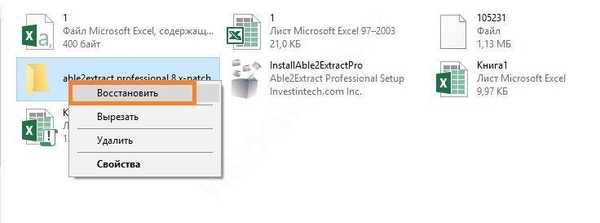
Szintén a mappák eltűnnek, ha el vannak rejtve. Nyissa meg a File Explorer alkalmazást, és kattintson a "Nézet" elemre. Jelölje be a rejtett elemek melletti négyzetet..
Miért tűnik el a kép az asztalról?
És végül elmondjuk Önnek, hogyan kell kezelni a helyzetet, amikor a Windows 10 asztali háttere eltűnt. Ennek oka a Windows aktiválása. Ha nem engedélyezett operációs rendszerrel rendelkezik, akkor a frissítés az aktiválási kulcsot keresi. Ennek az eljárásnak a sikertelen kimenetele alaphelyzetbe állítást eredményez, és a képernyő elemek eltűnnek.
Javasoljuk a Windows aktiválását vagy a frissítések letiltását. Az utóbbi futtatásához futtassa újra a gpedit.msc fájlt. Ez egy csoportházirend-szerkesztő. Alapértelmezés szerint csak a PRO verzióban érhető el.
Tehát, ha a kép eltűnt, akkor menj az ösvényen:
Számítógépes konfiguráció-Felügyeleti sablonok-Windows-összetevők-Windows-frissítés
Itt szükségünk van "Automatikus frissítések konfigurálása".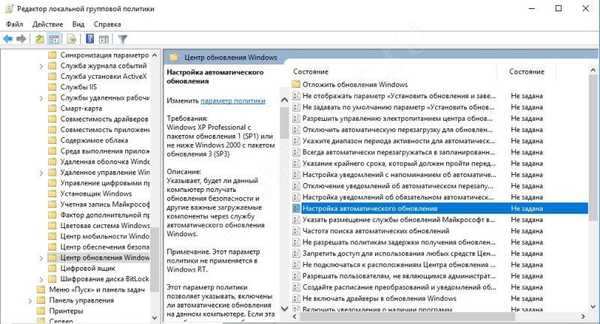
Válassza ki ismét a "Change" parancsot, majd kattintson a "Disabled" opcióra.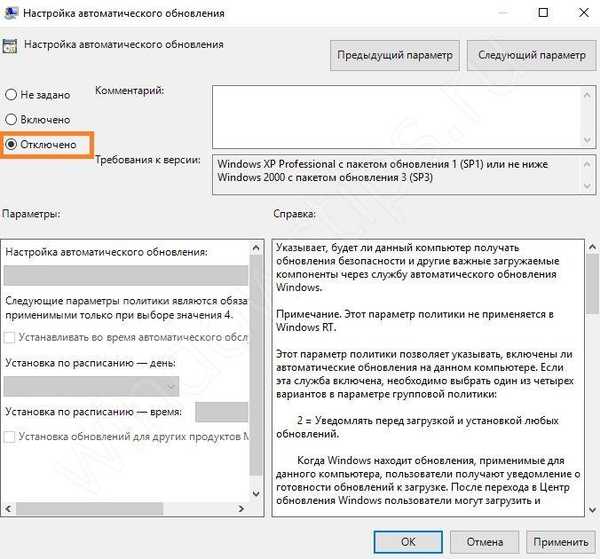
Ezután megszabadul a frissítésektől, és az asztali háttér nem tűnik el. És a megbízhatóság érdekében fontolja meg a Windows 10 licenc vásárlását.
Megmondtuk neked, mit kell tenni, ha az asztali számítógép eltűnik a Windows 10 rendszerben. Reméljük, hogy az információ segít.
Remek napot!











